- Produkte
- Store
- Anleitungen
- Support
- Sonderangebote
Möchten Sie Ihre MTS-Dateien auf DVD brennen, um sie auf einem handlichen Medium zu sichern oder mit anderen zu teilen? Sie sind hier richtig. In diesem Artikel stellen wir Ihnen 3 einfache Methoden vor, mit denen Sie MTS-Datei auf DVD brennen können. Egal, ob Sie über professionelle DVD-Brennsoftware oder kostenlose Tools verfügen, wir haben für jede Anforderung eine Lösung.

Aiseesoft Burnova ist eine Software zur DVD- und Blu-ray-Erstellung, die es Ihnen ermöglicht, verschiedene Videoformate wie MXF in hoher Qualität auf DVDs oder Blu-ray-Discs zu brennen. Vor dem Brennen können Sie Ihre Videodateien bearbeiten, z.B. Videos schneiden, drehen oder Untertitel einfügen. Sie können auch aus verschiedenen Disc-Typen wie DVD-5, DVD-9, BD-25 und BD-50 auswählen. Aiseesoft Burnova ermöglicht die Erstellung von benutzerdefinierten Menüs für Ihre DVDs, Sie können Ihre DVD nach persönlichen Gewohnheiten erstellen und abspielen.
Downloaden und installieren Sie Burnova auf Ihrem Computer. Unten stellen wir Ihnen vor, wie Sie die MTS-Datei auf DVD brennen können.
Schritt 1: Legen Sie eine leere DVD-Disc ins Laufwerk ein. Starten Sie Burnova und wählen Sie die Funktion "DVD erstellen". Klicken Sie auf "Mediendateien hinzufügen", dann fügen Sie Ihre MXF-Datei hinzu.
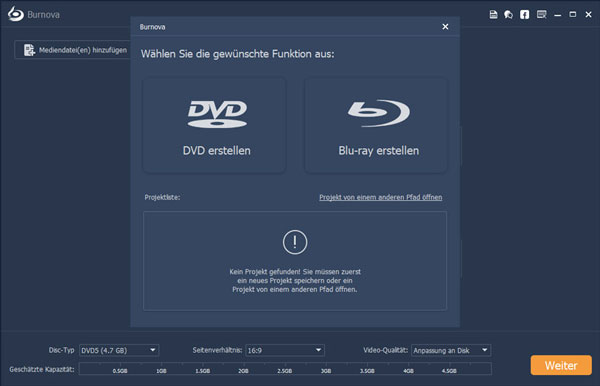
Schritt 2: Klicken Sie auf "Bearbeitungswerkzeug", um Ihre MXF-Datei zu schneiden, zusammenführen, splitten oder Audiospur einfügen. Klicken Sie auf "Anwenden", um die Bearbeitungen zu speichern.
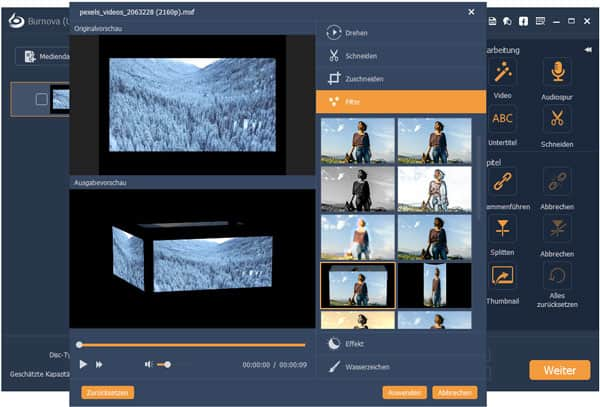
Schritt 3: Unten wählen Sie den Disc-Typ, das Seitenverhältnis und die Video-Qualität aus. Klicken Sie auf "Weiter", dann können Sie das DVD-Menü erstellen. Klicken Sie auf "Vorschau", um das Video abzuspielen.
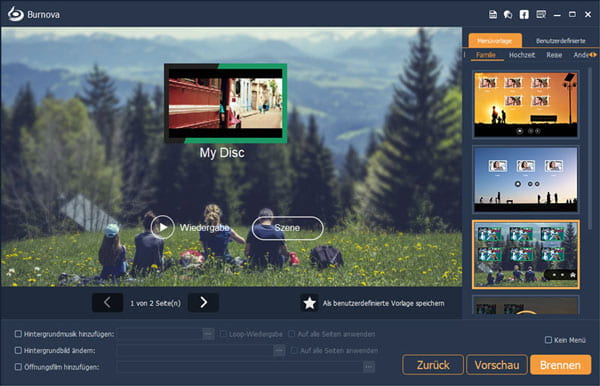
Schritt 4: Klicken Sie auf "Brennen", dann wählen Sie die DVD-Disc als Zielort aus. Wenn Sie eine ISO-Datei erstellen möchten, können Sie die Option "ISO-Image erstellen" aktivieren. Passen Sie die Brenneinstellungen an und klicken Sie auf "Starten", um MTS-Datei auf DVD zu brennen.
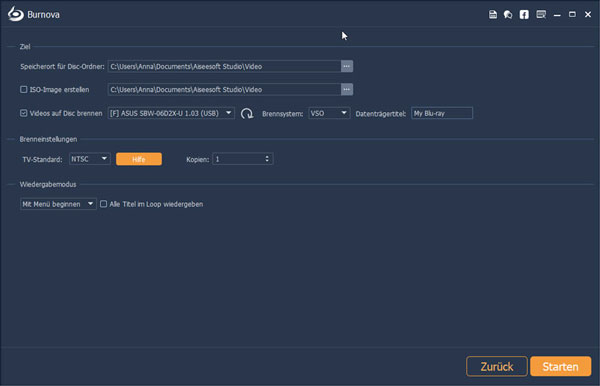
ImgBurn ist eine kostenlose Software zum DVD-Brennen, die eine breite Palette von Funktionen bietet und unter anderem das Brennen von MXF-Dateien auf DVDs oder CDs ermöglicht. Befolgen Sie die Schritte unten, um MTS mit ImgBurn auf DVD zu brennen.
Schritt 1: Laden Sie ImgBurn herunter und installieren Sie sie auf Ihrem Computer. Im Hauptmenü von ImgBurn finden Sie verschiedene Optionen, darunter "Dateien/Ordner auf Disc schreiben". Klicken Sie darauf, um den Brennvorgang zu starten.
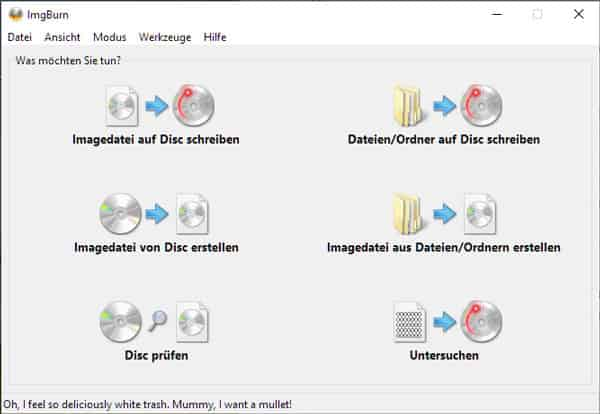
Schritt 2: Klicken Sie auf "Nach einer Datei suchen" und wählen Sie die MXF-Dateien aus, die Sie auf die DVD brennen möchten.
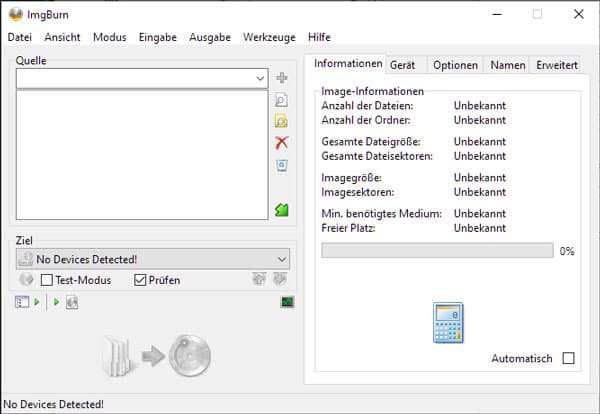
Schritt 3: Stellen Sie in ImgBurn die Brennoptionen ein, wie die Brenngeschwindigkeit und die Anzahl der Kopien, die Sie erstellen möchten. Klicken Sie auf "OK", um Ihre MXF-Datei auf DVD zu brennen.
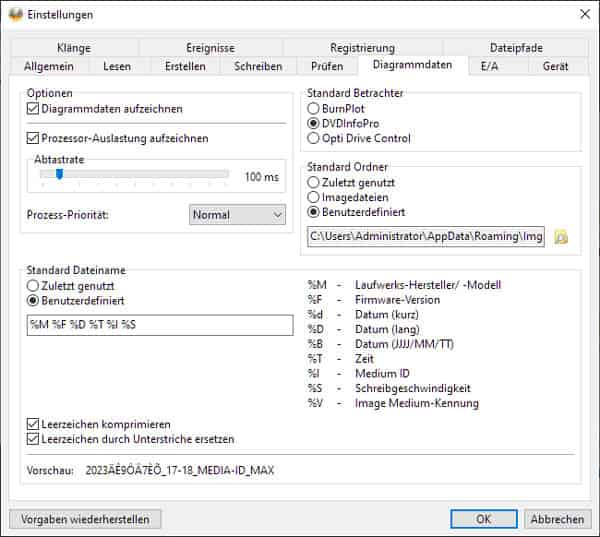
DVDStyler ist eine kostenlose Open-Source DVD-Authoring Software, mit der Sie Videodateien wie MXF ins DVD umwandeln und auf DVD brennen können. Diese Software eignet sich gut für die Erstellung von DVDs. Sie können auch MXF-Dateien bearbeiten und andere Einstellungen anpassen. Doch gibt es kein deutsches Interface in der Software.
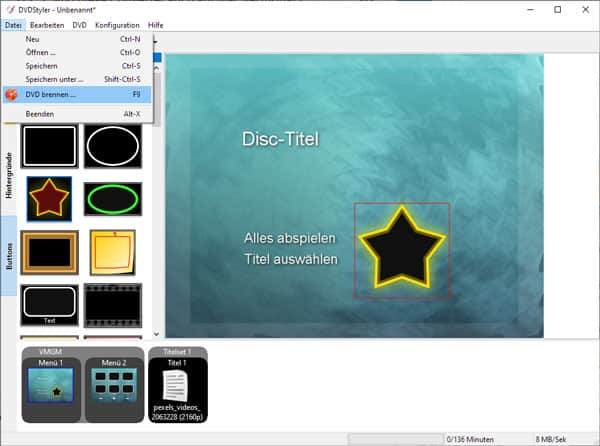
Schritt 1: Klicken Sie auf "Neues Projekt", um ein neues DVD-Projekt zu erstellen. Ziehen Sie Ihre MXF-Dateien in das Projekt, die Sie auf DVD brennen möchten.
Schritt 2: Erstellen Sie das Menü für Ihre DVD, indem Sie den Hintergrund und Buttons wählen.
Schritt 3: Klicken Sie oben auf "DVD-Optionen", um Brenngeschwindigkeit, den Disc-Typ und die Qualität usw. einzustellen.
Schritt 4: Klicken Sie auf "Brennen", jetzt können Sie Ihre MTS-Datei mit DVDStyler auf DVD brennen.
Kann ich MTS-Dateien auf einer CD statt auf einer DVD brennen?
Ja, das ist möglich, sofern die CD ausreichend Speicherplatz bietet. Beachten Sie jedoch, dass DVDs mehr Kapazität haben.
Kann ich Menüs und Kapitel hinzufügen, wenn ich DVD-Brennsoftware verwende?
Ja, die meisten DVD-Brennsoftware-Programme bieten die Möglichkeit, Menüs und Kapitel hinzuzufügen.
Kann ich eine MTS-Datei ohne Qualitätsverlust auf eine DVD brennen?
Ja, mit der richtigen Software und den richtigen Einstellungen können Sie die Qualität Ihrer MTS-Datei erhalten.
Wie kann ich die gebrannte DVD auf verschiedenen Geräten abspielen?
Die meisten DVDs, die mit den in diesem Artikel beschriebenen Methoden gebrannt wurden, können auf Standard-DVD-Playern abgespielt werden.
Kann ich mehrere MTS-Dateien zu einer einzigen DVD hinzufügen?
Ja, mit den meisten DVD-Brennmethoden können Sie mehrere Videos zu einer einzigen DVD hinzufügen.
Fazit
In diesem Artikel haben wir Ihnen 3 praktische Methoden vorgestellt, mit denen Sie MTS-Datei auf DVD brennen können. Wenn Sie DVD kostenlos erstellen möchten, können Sie ImgBurn oder DVDStyler verwenden. Für eine schnellere Brenngeschwindigkeit empfehlen wir Ihnen, Aiseesoft Burnova zu verwenden, mit dem Sie auch MP4 auf Blu-ray erstellen können. Downloaden und probieren Sie die Software aus.